机顶盒如何设置为网络电视?操作步骤是什么?
- 网络技巧
- 2025-05-02
- 5
- 更新:2025-04-27 02:52:13
随着科技的飞速发展,网络电视已经成为了家庭娱乐的重要组成部分。将机顶盒设置为网络电视,不仅可以观看直播频道,还能享受丰富的点播资源。对于初学者来说,这个过程可能有些复杂,本文将为您提供详细的指导步骤,帮助您轻松完成设置。
前期准备工作
在开始设置之前,需要确保您的机顶盒已经连接到了电视机,并且电视机处于正确的输入源。同时,您的电视机需要支持网络连接,以便机顶盒能通过网络接收信号。
1.检查网络连接:确保您的机顶盒通过网线或Wi-Fi连接到家庭网络。
2.检查电源供应:确保机顶盒和电视机均连接到电源,并且已经开启。
3.准备遥控器:准备好机顶盒的遥控器,它将用于整个设置过程中的大部分操作。
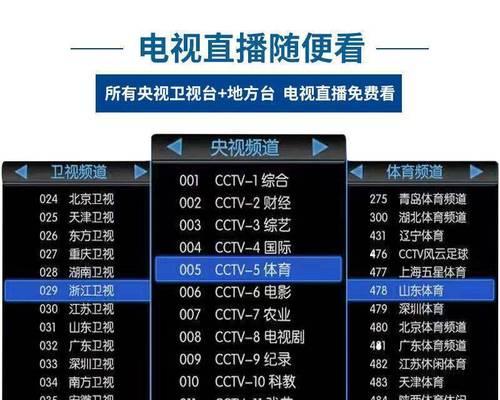
操作步骤
步骤一:启动机顶盒
1.开机:使用遥控器上的电源键,按下后等待机顶盒启动。
2.选择输入源:将电视机切换到对应机顶盒的输入源(如HDMI1、AV等)。

步骤二:连接至Wi-Fi网络(如有需要)
1.进入设置:在机顶盒主界面,使用遥控器选择“设置”或“系统设置”选项。
2.选择网络设置:进入设置后,找到“网络设置”或“Wi-Fi设置”。
3.连接Wi-Fi:选择可用的Wi-Fi网络,输入密码,等待连接成功。
步骤三:初始化与更新
1.初始化机顶盒:根据屏幕提示,完成机顶盒的初次设置,这可能包括语言选择、时间设置等。
2.检查更新:进入系统更新选项,确保机顶盒的固件是最新的,如果有更新,请根据提示完成更新。
步骤四:注册与登录
1.注册账户(如有需要):部分机顶盒需要用户注册并登录后才能使用网络电视功能。
2.登录账户:使用注册的账号信息登录,如果机顶盒支持多用户,也可以创建新的用户账户。
步骤五:设置网络电视应用
1.安装应用:根据机顶盒品牌和型号,从内置的应用商店下载网络电视应用。
2.授权应用:如果应用需要授权,按照提示进行授权操作。
3.登录应用:启动应用,使用之前注册或已有的账号登录。
步骤六:观看网络电视
1.选择频道或点播内容:登录后,您可以开始选择不同的频道或点播内容进行观看。
2.享受网络电视服务:根据个人喜好,选择直播频道或点播内容,开始享受网络电视带来的便利。

常见问题与实用技巧
常见问题
网络连接问题:如果机顶盒无法连接到网络,请检查网线或WiFi设置。
应用无法打开:确保应用是最新版本,若问题依旧,尝试卸载后重新安装。
内容无法播放:可能是版权问题或网络问题,请检查网络状态或联系服务提供商。
实用技巧
定期更新固件:保持机顶盒固件更新,以获得最新的功能和修复。
使用快捷键:熟悉遥控器上的快捷键,可以更高效地操作机顶盒。
备份设置:在重要设置后进行备份,防止意外情况导致设置丢失。
通过以上详细的步骤,您应该能够顺利将机顶盒设置为网络电视。如果您在设置过程中遇到任何问题,可以参考常见问题解答部分,或联系机顶盒的客服支持。希望您能享受便捷的网络电视服务,让娱乐生活更加丰富多彩。











